ps教你制作被光线照射的3D文字教程(3)
来源:sc115.com | 332 次浏览 | 2015-09-12
标签: 照射 光线
e + shift + I (apple换成CTRL 原作者用的是苹果机,下同!),选择反选,用棕色按option + delete填充。改变图层的混合模式为叠加。
步骤8
画一个圆,这次我们要选择一个黄色/橙色,并在右下角作图。用黄色填充圆圈,改变图层的混合模式为叠加。
步骤9
选中这一黄色层,伸展它,让它填充之前没有被褐色填充过的区域。按住option + shift 保持黄色在右下角。
步骤10
现在,我们的图像开始像是有一处从右下角照射出的光源了。使那个角落更亮,光源的效果更真实。在黄色图层之上建立一个新层,从右下角创建一个径向渐变。混合模式更改为叠加。现在我们需要复制这层两次使它更亮。所以要按apple+j两次。
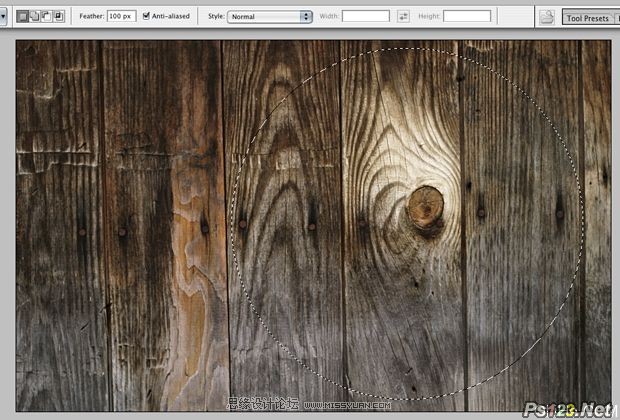
步骤8
画一个圆,这次我们要选择一个黄色/橙色,并在右下角作图。用黄色填充圆圈,改变图层的混合模式为叠加。

步骤9
选中这一黄色层,伸展它,让它填充之前没有被褐色填充过的区域。按住option + shift 保持黄色在右下角。

步骤10
现在,我们的图像开始像是有一处从右下角照射出的光源了。使那个角落更亮,光源的效果更真实。在黄色图层之上建立一个新层,从右下角创建一个径向渐变。混合模式更改为叠加。现在我们需要复制这层两次使它更亮。所以要按apple+j两次。

搜索: 照射 光线
- 上一篇: PhotoShop调出怀旧效果的舞台照
- 下一篇: ps打造时尚的书籍宣传海报
 交通音效
交通音效